5 façons d'accéder au menu Paramètres Android -
Les paramètres(Settings) sont une partie essentielle de votre expérience Android(Android experience) . Ils contiennent tout ce dont vous avez besoin pour configurer et personnaliser votre smartphone selon vos préférences. Bien que l'accès aux paramètres (Settings)Android puisse être assez intuitif, vous pouvez rencontrer certains problèmes, en particulier sur un nouveau smartphone, avec une version inconnue d' Android . Lisez ce tutoriel pour savoir comment ouvrir le menu Paramètres (Settings)Android :
REMARQUE :(NOTE:) Pour ce tutoriel, nous avons utilisé un Google Pixel 4a avec Android 12 et un Samsung Galaxy A51 avec Android 11 . Les procédures sont similaires sur tous les appareils Android, vous devriez donc être prêt à partir même si vous avez un smartphone de Xiaomi , Huawei , Nokia , Asus ou d'un autre fabricant. Si vous ne connaissez pas votre version d'Android(Android version) , voici comment vérifier la version d'Android(Android version) sur votre smartphone ou votre tablette(smartphone or tablet) .
1. Ouvrez les paramètres Android(Android Settings) à partir de l' écran Toutes les applications(All Apps screen)
Même avec la même version d'Android(Android version) , l' interface utilisateur(user interface) est légèrement différente d'un fabricant à l'autre. Mais quelle que soit la disposition, le seul endroit où vous trouverez toujours les paramètres(Settings) est l' écran Toutes les applications(All Apps) . Sur votre écran d'accueil(Home screen) , balayez vers le haut ou appuyez sur le bouton Toutes les applications , qui est disponible sur la plupart des smartphones (All apps)Android , pour accéder à l' écran Toutes les applications(All Apps) . Une fois que vous êtes sur l' écran Toutes les applications(All Apps) , faites défiler vers le bas jusqu'à ce que vous arriviez à l' application Paramètres (Settings) et appuyez(app and tap) dessus. Son icône ressemble à une roue dentée. Cela ouvre les paramètres (Settings)Android menu. Voici à quoi cela ressemble sur le Pixel 4a sous Android 12 :

Ouvrez les paramètres à partir de l' écran Toutes(All Apps screen) les applications sur Android 12
Sur le Samsung A51 sous Android 11 , la seule différence est que, si vous ne trouvez pas l' application Paramètres(Settings) sur la première page de l' écran Toutes les applications(All Apps) , au lieu de faire défiler, vous devez balayer vers la gauche pour parcourir les applications. Cependant, sur les tout nouveaux appareils Samsung Galaxy , l' application Paramètres(Settings) se trouve sur la première page :

Ouvrez les paramètres à partir de l' écran Toutes(All Apps screen) les applications sur Android 11
CONSEIL :(TIP:) Si vous ne trouvez pas les paramètres(Settings) , vous pouvez également saisir le mot "paramètres"("settings") dans le champ de recherche(search field) affiché en haut de l' écran Toutes les applications(All Apps) . Cela s'applique aussi bien à Android 11 qu'à Android 12 .
2. Ouvrez les paramètres Android(Android Settings) à partir de son raccourci sur l'écran d'accueil(Home screen)
Si vous avez souvent besoin d'accéder aux paramètres(Settings) Android , vous pouvez créer un raccourci sur l' écran d'accueil(Home screen) de votre smartphone . Sur Android 12 , balayez vers le haut ou appuyez sur le bouton Toutes les applications et recherchez l'application (All apps)Paramètres(Settings) . Si vous appuyez et maintenez dessus, puis déplacez votre doigt, vous verrez l' écran d'accueil(Home screen) apparaître. Vous pouvez maintenant le faire glisser vers un espace vide. Soulevez votre doigt de l'écran pour déposer le raccourci où vous le souhaitez. La prochaine fois que vous devrez ouvrir le menu Paramètres (Settings)Android , vous pourrez le faire en appuyant sur le raccourci sur l' écran d'accueil(Home screen) .

Créer un raccourci pour l' application Paramètres(Settings app) sur l' écran d'accueil(Home screen) sur Android 12
Sur les appareils Samsung Galaxy , la procédure est très similaire : ici, vous devez également ouvrir l' écran Toutes les applications(All apps) , rechercher l' icône Paramètres , puis (Settings)appuyer(tap and hold) dessus et la maintenir enfoncée. La différence est que vous n'avez pas besoin de bouger votre doigt pour faire apparaître l' écran d'accueil(Home screen) . Continuez simplement à maintenir votre doigt sur l'écran. Une fois l' écran d'accueil affiché(Home screen) , placez l'icône où vous le souhaitez et soulevez votre doigt.

Créez un raccourci pour l' application Paramètres(Settings app) sur l' écran(Home screen) d'accueil du Samsung Galaxy
ASTUCE :(TIP:) si vous souhaitez ajouter et supprimer des icônes sur votre écran d'accueil(Home screen) , nous avons un tutoriel simple pour Android 12 et un pour les appareils Samsung exécutant Android 11 .
3. Ouvrez les paramètres Android(Android Settings) à partir de la barre des favoris(Favorites bar)
Sur votre smartphone Android, la barre des favoris(Favorites ) est la section inférieure de l' écran d'accueil(Home screen) . Cette section reste à l'écran quelle que soit la page de l' écran d'accueil(Home screen) sur laquelle vous vous trouvez et vous pouvez y placer plusieurs icônes. De nombreux smartphones ont déjà un raccourci Paramètres(Settings) sur la barre des Favoris . (Favorites )Par exemple, sur le Google Pixel 4a avec Android 12 , vous pouvez appuyer sur l'icône directement depuis l' écran d'accueil(Home screen) :

Ouvrir les paramètres à partir de la barre des favoris(Favorites bar)
Sur d'autres appareils, comme le Samsung Galaxy A51 sous Android 11 , l' application Paramètres(Settings) ne se trouve pas dans la barre des favoris(Favorites ) , mais vous pouvez y placer un raccourci. Tout(First) d'abord , balayez vers le haut ou appuyez sur le bouton Toutes les applications . (All apps)Ensuite, appuyez et maintenez sur l' application Paramètres(Settings) . Maintenez-le enfoncé jusqu'à ce que l' écran d'accueil(Home screen) apparaisse, puis faites-le glisser vers un emplacement vide ou vers un dossier de votre barre de favoris .(Favorites )

Ajouter un raccourci vers les paramètres dans la barre des favoris(Favorites bar)
ASTUCE :(TIP:) Pour en savoir plus sur la personnalisation de votre écran d'accueil(Home screen) Android , lisez six façons de personnaliser l' écran d'accueil(home screen) de votre smartphone ou tablette Android(Android smartphone or tablet) .
4. Ouvrez les paramètres Android(Android Settings) à partir des paramètres rapides(Quick Settings)
Vous pouvez trouver un raccourci pour l' application Paramètres(Settings) dans le menu Paramètres rapides . (Quick Settings)Pour ouvrir les Paramètres rapides(Quick Settings) , balayez vers le bas depuis le haut de l'écran. Sur certains appareils, vous obtenez le même résultat en balayant vers le bas depuis n'importe quelle partie de l' écran d'accueil(Home screen) . Sur certains smartphones Xiaomi , comme le (Xiaomi)Xiaomi 11T que nous avons examiné il y a quelque temps, par défaut, vous devez tirer vers le bas depuis la partie droite de l'écran pour accéder au centre de contrôle(Control Center) (la version Xiaomi des paramètres rapides(Quick Settings) ).
En fonction de votre smartphone et de l'écran à partir duquel vous balayez, balayer du haut de l'écran vers le bas ouvre la vue compacte ou étendue des Paramètres rapides(Quick Settings) . Sur certains smartphones, la vue compacte affiche une icône de roue dentée(cogwheel icon) que vous pouvez utiliser pour accéder au menu Paramètres (Settings)Android . Sur le Samsung Galaxy A51 sous Android 11 , l'icône se trouve dans le coin supérieur droit du menu Paramètres rapides :(Quick Settings)
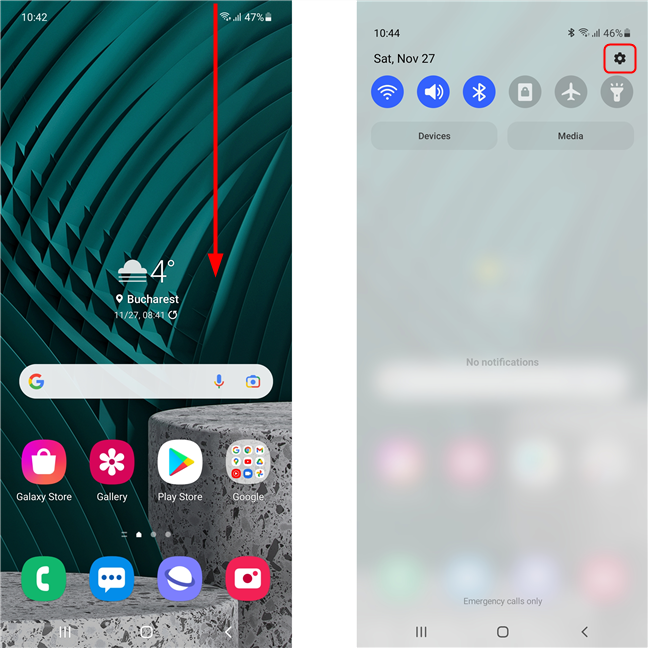
Accéder au menu Paramètres rapides
Si vous ne trouvez pas l' icône Paramètres(Settings) dans la vue compacte, balayez à nouveau vers le bas pour accéder au menu étendu Paramètres rapides . (Quick Settings)Sur le Pixel 4a, l' icône Paramètres(Settings) ne s'affiche que dans le menu développé.
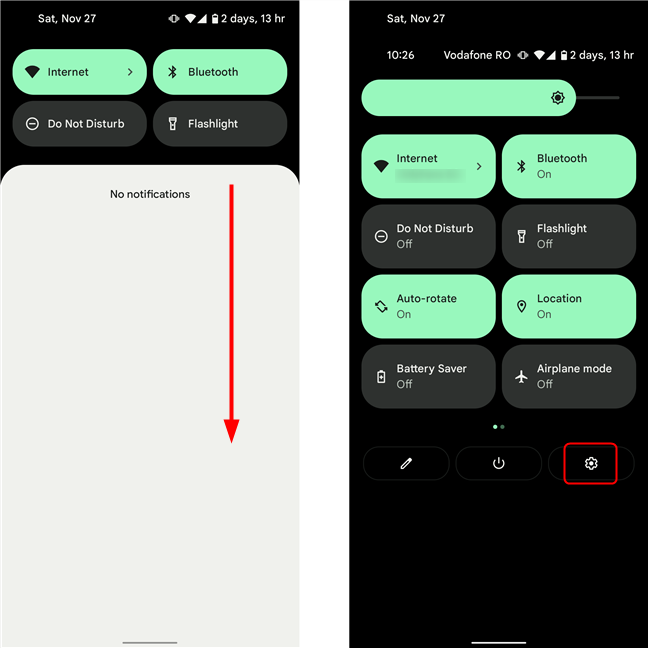
Développez(Expand) le menu Paramètres rapides et cliquez(Quick Settings menu and click) sur l' icône de la roue dentée(cog icon)
CONSEIL :(TIP:) Vous pouvez également lire sur la personnalisation des paramètres rapides(Quick Settings) sur Android.
5. Ouvrez les paramètres Android(Android Settings) avec l' assistant Google(Google Assistant)
Si vous aimez utiliser l' Assistant Google(Google Assistant) , assurez-vous d'abord qu'il écoute en disant « OK Google » ou en appuyant sur l' icône du microphone(microphone icon) dans la barre de recherche de votre (Search)écran d'accueil(Home screen) . Ensuite, dites « paramètres(settings) » pour ouvrir le menu des paramètres(Settings) Android . Voici à quoi cela ressemble sur le Pixel 4a (à gauche) et le Samsung A51 (à droite).

Ouvrez l' application Paramètres(Settings app) avec Google Assistant
Quel est le moyen le plus simple pour vous d'ouvrir l' application Paramètres(Settings app) ?
Nous accédons assez souvent au menu des paramètres Android sur nos smartphones, nous avons donc décidé d'utiliser la barre des (Settings)favoris(Favorites) pour y accéder plus rapidement. Cependant, vous préférerez peut-être un autre raccourci pour l'ouvrir. Avant de fermer cette page, dites-nous à quelle fréquence vous accédez aux Paramètres(Settings) . Que retouches-tu le plus ? Laquelle(Which) des méthodes illustrées ci-dessus préférez-vous ? Faites-nous savoir dans un commentaire ci-dessous.
Related posts
Comment cacher le contenu des notifications sur Android
Comment masquer les notifications sur le Lock screen dans Android
4 façons d'ouvrir les paramètres de l'iPhone -
3 façons d'arrêter la synchronisation des notifications entre Windows 10 Mobile et Windows 10
17 façons de Settings ouvert Windows 11
Comment personnaliser le Android Quick Settings menu
Comment verrouiller automatiquement Windows 10 avec votre smartphone
Comment installer Windows 11 et Windows 10 sur une clé USB (Windows To Go)
Comment désactiver la correction automatique sur les smartphones Android ?
Comment ouvrir le Centre d'action dans Windows 10
5 façons de définir l'imprimante par défaut dans Windows (toutes les versions) -
Ajouter des raccourcis à l'écran d'accueil sur Android 12 : tout ce que vous devez savoir !
4 façons d'activer une application pour qu'elle s'exécute au démarrage de Windows 10
Comment arrêter Windows 11 (9 façons)
6 façons de vous déconner de Windows 11
Comment réinitialiser votre Android à ses paramètres d'usine par défaut
Où se trouve la corbeille dans Windows 10 et Windows 11 ?
Comment supprimer votre téléphone de Windows 10 (Dislink Phone)
Raccourcis clavier Windows 10. La liste complète, plus le téléchargement PDF gratuit !
Comment modifier les messages de réponse rapide sur votre smartphone Android
